Question
Problème: comment résoudre les problèmes de pilote de périphérique audio haute définition AMD ?
Bonjour. J'ai un problème avec mon PC. Il semble que le pilote de périphérique audio AMD Haute Définition ne fonctionne pas. Quelque chose ne va pas car l'alerte indique que les périphériques audio ne sont pas branchés. J'ai redémarré l'appareil, en espérant que cela aiderait - résultats. Puis-je mettre à jour ou réinstaller le pilote ou le périphérique? J'ai peur de le faire. Aider!
Résolu réponse
Les problèmes de périphériques audio AMD haute définition sont courants car il s'agit d'un mécanisme audio intégré dans divers modules AMD. Lorsque l'ordinateur a grisé le périphérique de lecture et que le message concernant un périphérique non branché ou un périphérique ne fonctionnant pas s'affiche.
De tels problèmes affectent souvent les ordinateurs et les ordinateurs portables, de sorte que les utilisateurs[1] signaler le problème dans les forums en ligne et demander des réponses et des solutions. Cette erreur courante de périphérique audio AMD haute définition qui ne fonctionne pas peut être résolue, alors ne paniquez pas. Ce périphérique audio est responsable de l'envoi du son via les connexions HDMI et DisplayPort. Cette erreur est réparable et il existe des solutions pour cela.
Tout d'abord, nous devons déterminer la cause du problème de pilote de périphérique audio haute définition AMD. Raison la plus courante - problème de pilote. Ces pièces peuvent être manquantes, obsolètes ou incompatibles avec votre machine, votre système d'exploitation ou des programmes particuliers. De plus, les paramètres système, en général, peuvent être mal configurés, le problème se produit donc.
Une autre raison des problèmes de pilote de périphérique audio AMD haute définition sur l'ordinateur peut être liée à des logiciels malveillants ou à des programmes potentiellement indésirables et dangereux installés sur la machine.[2] La corruption des fichiers ou des paramètres peut provenir du fait que les infections déclenchent directement des modifications indésirables et des dommages sur l'ordinateur.
Vous pouvez rencontrer le problème du périphérique audio AMD haute définition qui ne fonctionne pas lorsque la carte graphique est corrompue en raison de divers facteurs également. Parfois, des mises à jour défectueuses du système d'exploitation Windows peuvent déclencher des problèmes. Surtout les mises à jour récentes de Windows 10[3] Il y a plusieurs raisons, et cela dépend de chaque appareil. Les solutions peuvent également différer, et toutes les étapes ne sont pas identiques pour tout le monde.

Comment résoudre les problèmes de pilote de périphérique audio AMD haute définition
Pour réparer le système endommagé, vous devez acheter la version sous licence de Réimager Réimager.
Le pilote de périphérique audio AMD haute définition peut être le problème lié à des fichiers corrompus ou manquants, des problèmes de cyber-infections. Vous pouvez rapidement résoudre ces problèmes avec un outil anti-malware, un programme de sécurité ou une application comme RéimagerMachine à laver Mac X9. Cet outil fournit des vérifications du système et peut afficher ou même réparer des fichiers particuliers affectés ou endommagés sur le système.
D'autres méthodes qui peuvent aider à résoudre le problème de non-fonctionnement du périphérique audio haute définition AMD reposent sur une raison particulière: qu'il s'agisse de la mise à jour du pilote, de la corruption ou du problème de programme et de compatibilité, vous pouvez trouver une solution. Les plus recommandés sont répertoriés ici, alors essayez-en au moins quelques-uns avant d'abandonner.
Exécutez la commande DISM et le vérificateur de fichiers système
Pour réparer le système endommagé, vous devez acheter la version sous licence de Réimager Réimager.
- Ouvrez le Invite de commandes avec les droits d'administrateur.
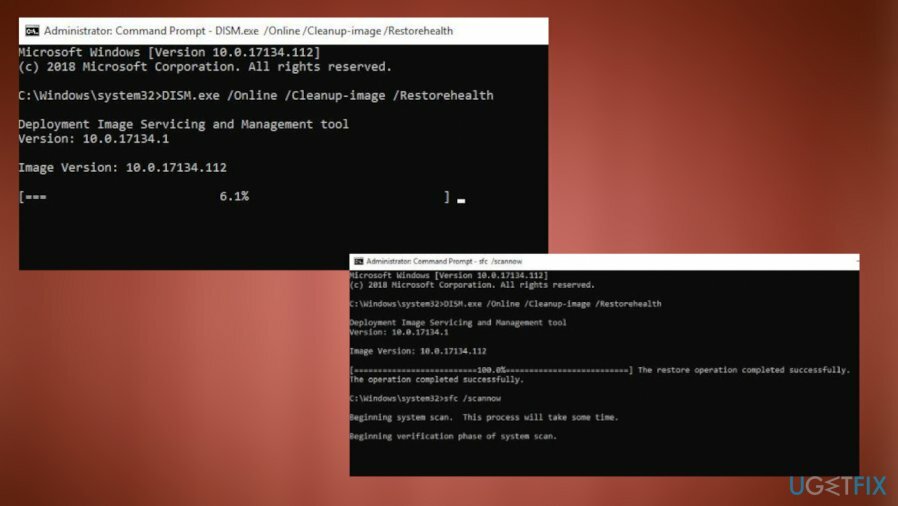
- Collez ces commandes et appuyez sur Entrée après chacune.
DISM.exe / En ligne /Cleanup-image /Restorehealth
sfc/scannow - Laissez le PC redémarrer pour enregistrer les modifications et vérifiez si le problème est résolu.
Mettez à jour le pilote pour résoudre le problème de fonctionnement du périphérique audio haute définition AMD
Pour réparer le système endommagé, vous devez acheter la version sous licence de Réimager Réimager.
- Ouvrez le Gestionnaire de périphériques.
- Vous pouvez le faire via la recherche de la zone Exécuter ou la recherche générale sur le PC.
- Recherchez le périphérique audio haute définition AMD et cliquez dessus avec le bouton droit de la souris.
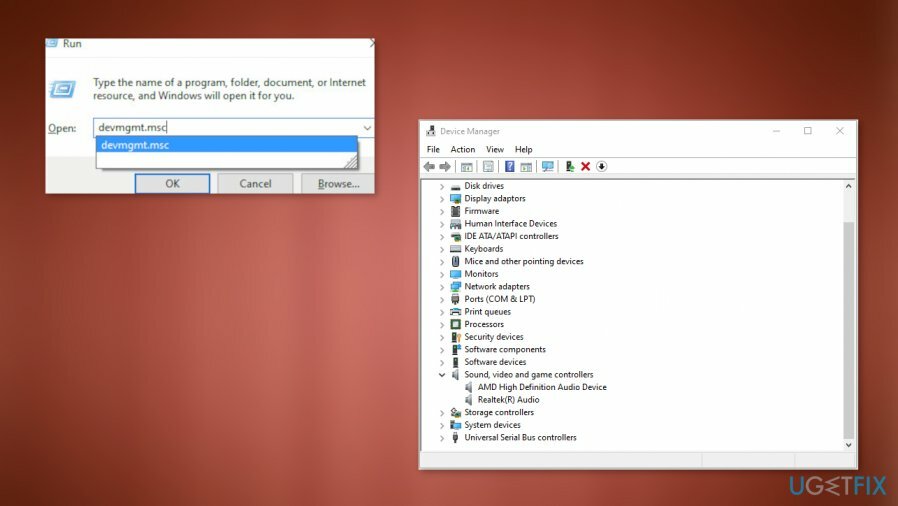
- Choisir Mettez à jour le logiciel du pilote.
- Sélectionnez pour Recherchez automatiquement les mises à jour.
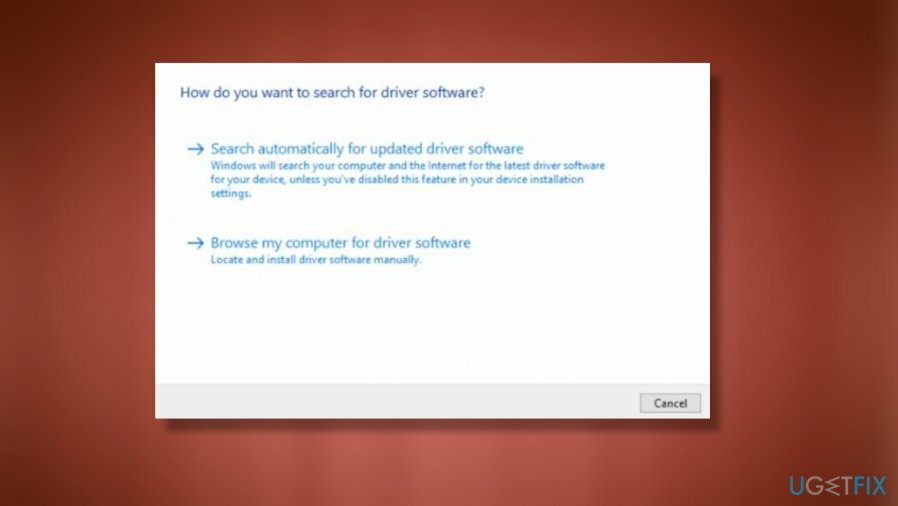
Désinstaller l'appareil
Pour réparer le système endommagé, vous devez acheter la version sous licence de Réimager Réimager.
- Aller à Gestionnaire de périphériques.
- Contrôleurs son, vidéo et jeu
- Faites un clic droit sur l'appareil.
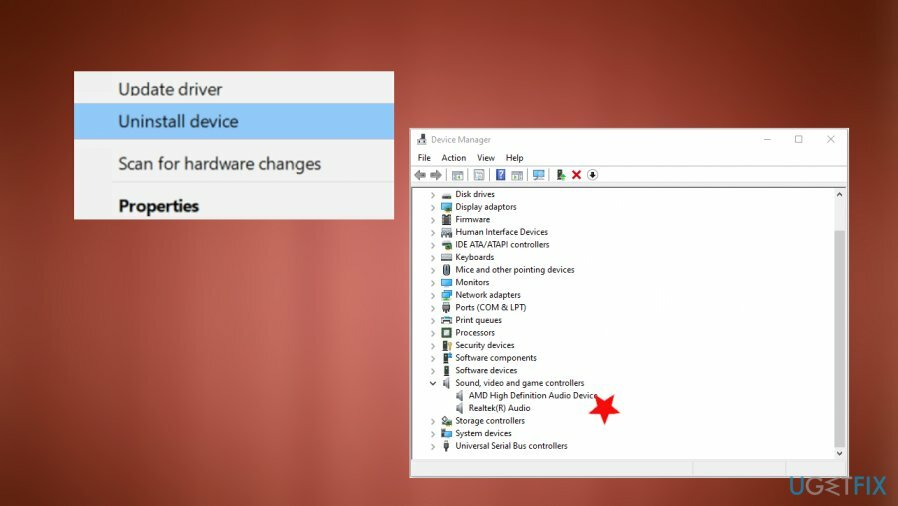
- Choisir Désinstallez le pilote de périphérique audio AMD haute définition.
- Cochez la case à côté Supprimer le logiciel pilote pour cet appareil et désinstaller.
- Redémarrez le PC.
Restaurez les paramètres par défaut pour résoudre les problèmes de pilote de périphérique audio AMD haute définition
Pour réparer le système endommagé, vous devez acheter la version sous licence de Réimager Réimager.
- Ouvert Panneau de commande et trouve Sonner réglages.
- Cliquez avec le bouton droit sur le Haut-parleurs partie et choisissez Propriétés.
- Trouver Avancée et cliquez Réinitialiser.
Réparez vos erreurs automatiquement
L'équipe ugetfix.com fait de son mieux pour aider les utilisateurs à trouver les meilleures solutions pour éliminer leurs erreurs. Si vous ne voulez pas vous battre avec des techniques de réparation manuelle, veuillez utiliser le logiciel automatique. Tous les produits recommandés ont été testés et approuvés par nos professionnels. Les outils que vous pouvez utiliser pour corriger votre erreur sont répertoriés ci-dessous :
Offrir
Fais le maintenant!
Télécharger le correctifJoie
Garantie
Fais le maintenant!
Télécharger le correctifJoie
Garantie
Si vous n'avez pas réussi à corriger votre erreur à l'aide de Reimage, contactez notre équipe d'assistance pour obtenir de l'aide. S'il vous plaît, faites-nous savoir tous les détails que vous pensez que nous devrions connaître sur votre problème.
Ce processus de réparation breveté utilise une base de données de 25 millions de composants pouvant remplacer tout fichier endommagé ou manquant sur l'ordinateur de l'utilisateur.
Pour réparer le système endommagé, vous devez acheter la version sous licence de Réimager outil de suppression de logiciels malveillants.

Pour rester totalement anonyme et empêcher le FAI et le gouvernement d'espionner sur vous, vous devez employer Accès Internet Privé VPN. Il vous permettra de vous connecter à Internet tout en étant totalement anonyme en cryptant toutes les informations, en empêchant les trackers, les publicités, ainsi que les contenus malveillants. Plus important encore, vous arrêterez les activités de surveillance illégales que la NSA et d'autres institutions gouvernementales mènent dans votre dos.
Des imprévus peuvent survenir à tout moment lors de l'utilisation de l'ordinateur: celui-ci peut s'éteindre suite à une coupure de courant, un Un écran bleu de la mort (BSoD) peut se produire, ou des mises à jour Windows aléatoires peuvent survenir lorsque vous vous absentez pendant quelques minutes. En conséquence, vos devoirs, vos documents importants et d'autres données peuvent être perdus. À récupérer fichiers perdus, vous pouvez utiliser Récupération de données Pro – il recherche parmi les copies des fichiers encore disponibles sur votre disque dur et les récupère rapidement.